ポイント!
チャンネル登録者を増やすために「チャンネル紹介動画」や「自己紹介動画」を作るのもあり。
紹介動画の主な目的は「登録者を増やす」こと。またチャンネルや自分の魅力を伝えることもできて一石二鳥です。
もちろん「動画の説明欄」も使いながら、チャンネルの魅力も伝えていきましょう。
 トール
トールどうもー!トールです(@tooru_medemi)
YouTubeでチャンネルや自己紹介をする動画を作るなら、その目的はたった1つ。
「チャンネルに登録してもらう!」
これだけです(極論ですが、コレだけ!)。なぜかというと「チャンネルに登録していない視聴者」だけに、紹介動画を見せることができるから。
わたしの「YouTube歴」2022.8 現在
- YouTube活動:約6年
- 運営チャンネル総数:これまでに10以上
- 動画投稿本数:1,000本以上
- 愛用編集ソフト:Wondershare Filmora
- 愛用画像作成ツール:Canva Pro
YouTubeのチャンネルトップに設定する動画は、登録している人と登録していない人に「異なる動画を流せる」という特徴があります。だから登録していない人たち用に「チャンネル紹介動画」があると便利。
もちろん、チャンネル登録してもらうための動画なので、作り方のコツやポイントなどもいくつかあり。そのポイントを今回は解説していきます(設定方法も)。
また、チャンネルトップに設定できる動画には、以下のポイントがあるので覚えておきましょう。
- パソコンだと自動再生される
- スマホだと自動再生されない(サムネ表示)
スマホからの視聴が多いチャンネルなら、やはりサムネイルの出来も大きく左右します。サムネ作りが苦手な人は「Canva Pro」を使ってみてください。ブラウザ上で使える無料画像作成ツールです。
「Canva」で作れる画像
- サムネイル
- チャンネルバナー
- チャンネルアイコン
- Instagram投稿画像
- Facebook投稿画像
- ブログのアイキャッチ画像 etc
デザインのテンプレートもかなり種類があって、それを自由にカスタマイズしてOK。この方法だとサムネが簡単に作れるので、サムネが苦手な人におすすめ。
YouTubeチャンネルの「紹介動画」ってなに!?
チャンネルの紹介動画とか、自己紹介動画とは、まだ「チャンネル登録していない視聴者」が、チャンネルトップを見たときに表示される動画のこと。
たとえば、以下のように。
【パソコンで見たとき】
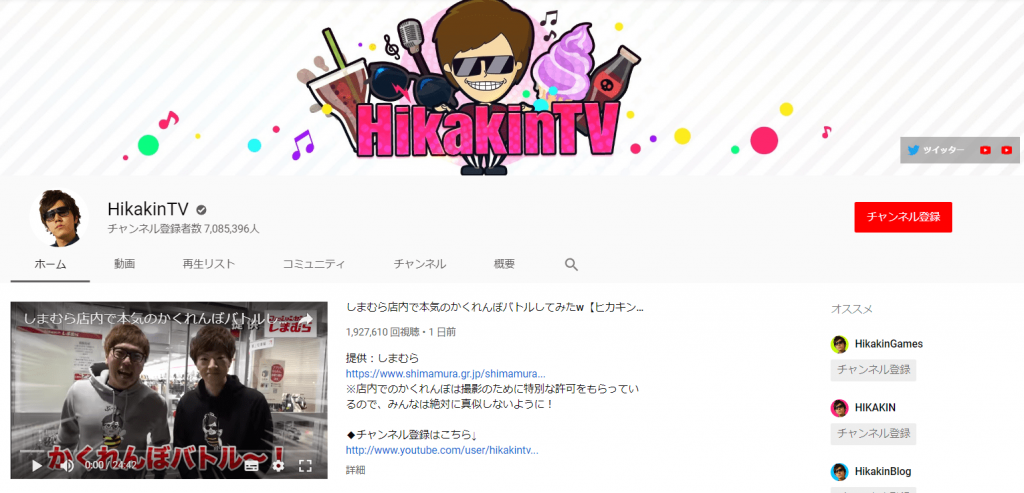
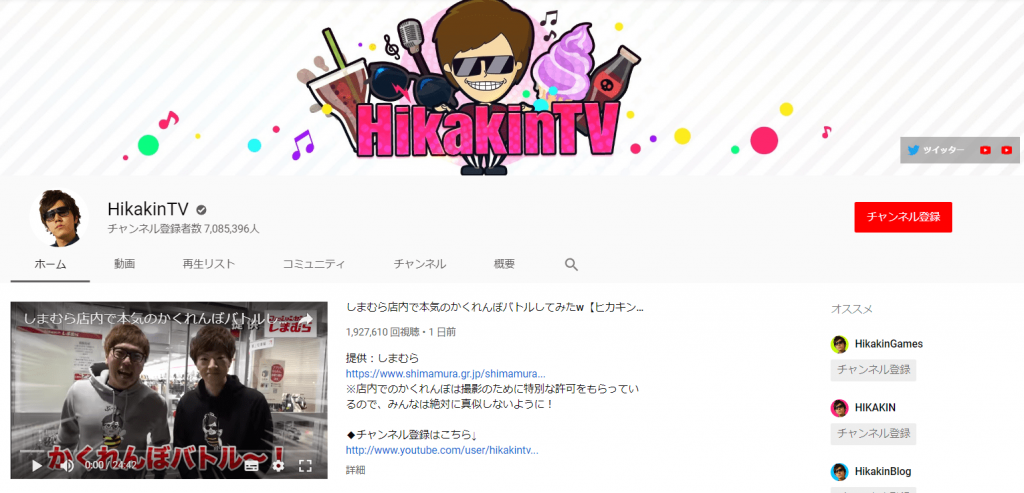
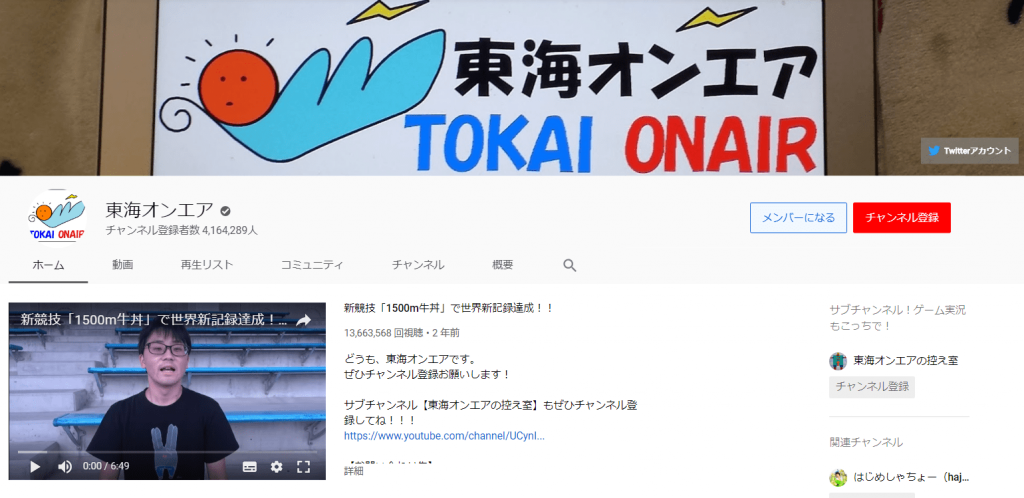
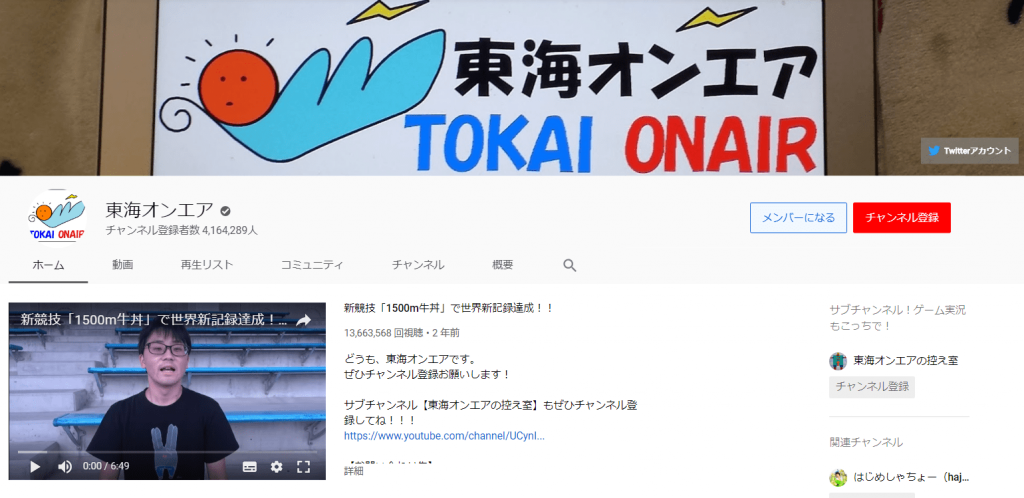
【スマホで見たとき】
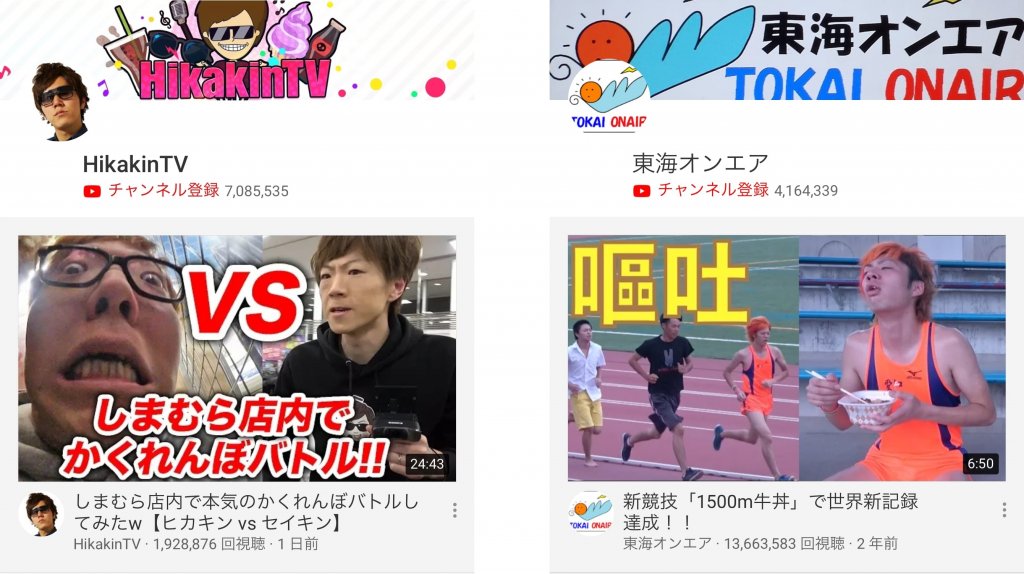
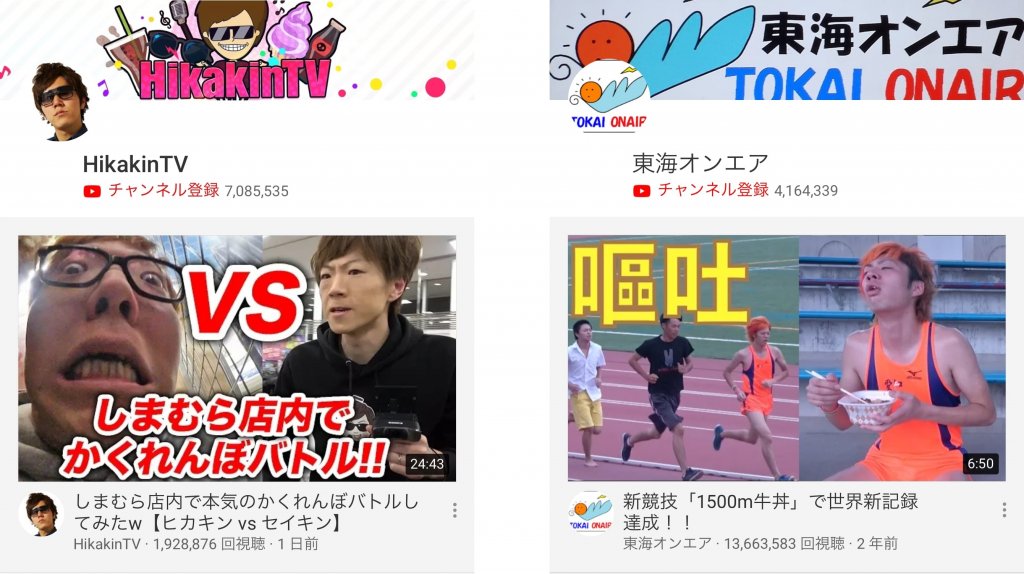
こんな感じで、パソコンで見ても、スマホで見ても、チャンネルトップの一番上に表示されます。しかも、パソコンから見たときは動画が自動再生されるんですよね。
だから、この場所をうまく使えば「チャンネル登録者を増やす」ことが可能。めちゃくちゃ大事な部分なんで、しっかりと紹介動画を作って設定しておきましょう。
チャンネル紹介動画の作り方(6つのポイント)
冒頭でもお伝えしましたが、チャンネル紹介動画とか、自己紹介動画って、チャンネル登録してもらうことが目的。これは絶対に忘れないでください。
その上で、紹介動画はできるだけ短く作るのがコツ。動画の内容にもよるんですが、長さは「1〜2分くらい」にしておきましょう(飽きられないように)。
そのために、以下の流れとポイントを押さえておくといいです。
- 冒頭で注意を引く
- 簡単な自己紹介
- 伝えたいメッセージ
- 動画を見る(登録する)メリット
- チャンネル登録を促す
- 締めの言葉
ではこれらについて、ここから解説していきます。
冒頭で注意を引く(最初の15秒が勝負!):ポイント①
いわゆる「つかみ」というやつです。
もしも、動画の冒頭で「視聴者の興味」を引くことができなければ、チャンネル登録にはつながりません。だから、つかみは大事。
たとえば、以下のような方法で興味を引くのもあり。
- 登場のしかた
- オープニングムービー
- 視聴者の知りたいことを話し始める
これは一例ですが、こういう感じで「オッ!」と思わせるオープニング作りを意識するといいです。動画を閉じられないようにすることが最優先なので。
自己紹介を簡単に(名前や肩書きなど):ポイント②
冒頭の「つかみ」で視聴者の興味を引いたら、ここでようやく自己紹介をします。
ただ、ここでも注意が必要で「無駄なことは喋らない!」が鉄則です。
- 名前やニックネーム
- 肩書きや実績
- 社名や店舗名
- チャンネル名
こういったことを、サラッと10秒くらいで伝えましょう。
また、それを補うために「テロップ」などの視覚情報を使えば、より効果的に伝えられます。
伝えたいメッセージ(チャンネルの価値・魅力):ポイント③
いよいよ、ここからが本番です。チャンネル登録してもらうことが動画の目的なので、しっかりアピールしていきましょう。
また、次のようなことを中心にして考えると、伝わりやすいメッセージになります。
- どんなことをしているチャンネルか
- 視聴者になにを提供できるか
- 自分の特技や長所はなにか
こういった視点から、どんどんアピール材料を見つけてください。まずは思いついたことを、メモしていくだけでOK。
ここは重要なパートなので、以下のような作業工程で進めるといいです。
アピールポイントを作る手順
- アピール材料を箇条書きにする
- とくに伝えたいことをリストアップ(1〜2個)
- 視聴者に分かりやすい言葉を使う
- 簡単な台本を作っておく
チャンネル紹介や自己紹介では「キーポイント」になる部分なので、視聴者に伝わりやすくするためにも事前準備をしっかりしておきましょう。
チャンネルに登録する(動画を見る)メリット:ポイント④
チャンネルの魅力や価値を伝えたら、次は「チャンネルに登録するメリット」を伝えましょう。どんなことでも構いません。
- 最新の動画をすぐに見れる
- プレゼントがもらえる
- イベントに参加できる
チャンネルに登録することで「視聴者が得られるメリット」を、しっかり伝えてください。
チャンネルの登録を促す:ポイント⑤
ここまで伝えたら、ようやく「チャンネル登録」を促しましょう。もちろん口頭で伝えるのもありですが、テロップなどの視覚情報もしっかり使ってください。
さらに、以下のように具体的に伝えるといいです。
- 動画の説明欄を見てください
- 動画右下のアイコンをクリック
- 登録ボタンを押してください etc
チャンネル登録をお願いするだけでなく、どうすればチャンネル登録できるのか、これも一緒に伝えるのが理想です。
締めの言葉(関係性を維持していく):ポイント⑥
これは普段の動画にも言えることなんですが、視聴者との関係性が切れないように「お知らせ」や「お願い」を伝えることもあり。
たとえば、次のようなコメントなど。
- Twitterもフォローしてください
- 毎日夜8時に動画をアップしてます
- リクエストお待ちしてます
- ぜひコメントしてください
チャンネル登録をした後も、チャンネルとか動画に「興味を持ち続けてもらう」ことが重要。だから「なにか1つ」でもいいので、お願いやお知らせをしましょう。
「チャンネル紹介動画」の設定方法
それでは、チャンネル紹介動画(チャンネルトップの動画)の設定方法について解説していきます。
- ログインして「YouTube Studio」を開く
- 画面左メニューの「カスタマイズ」をクリック
- チャンネル紹介動画の「追加」をクリック
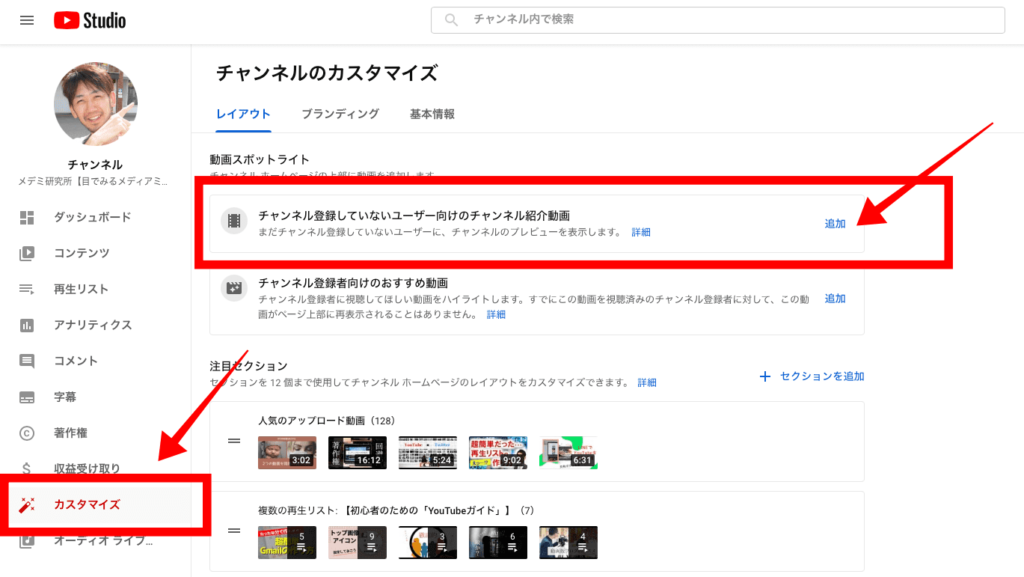
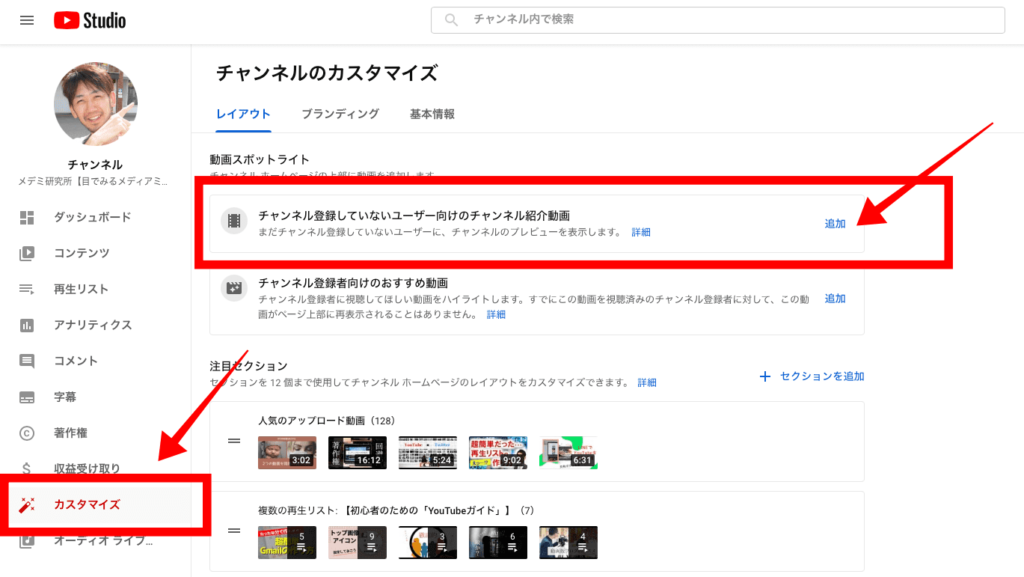
- 設定したい動画を選んでクリック
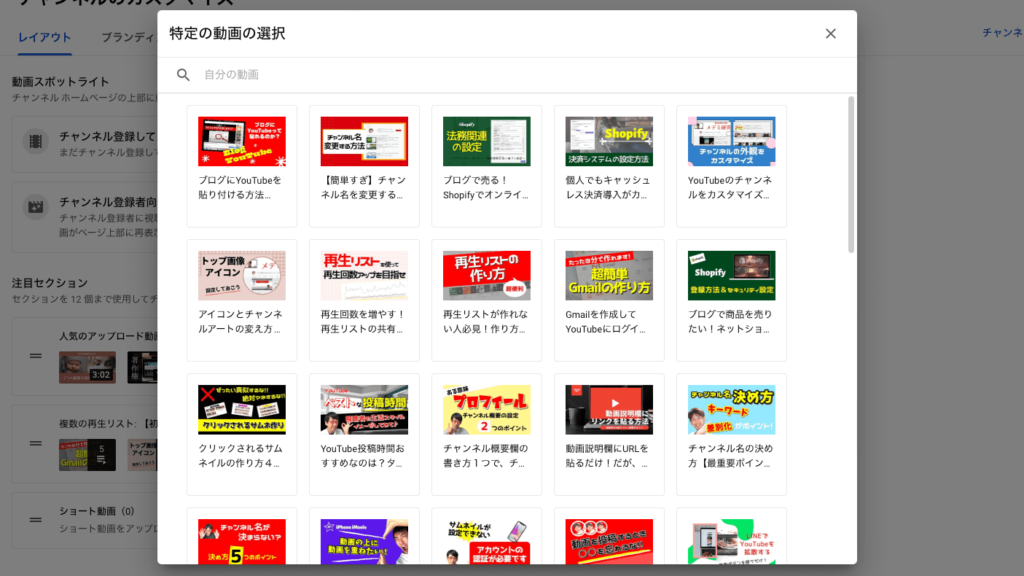
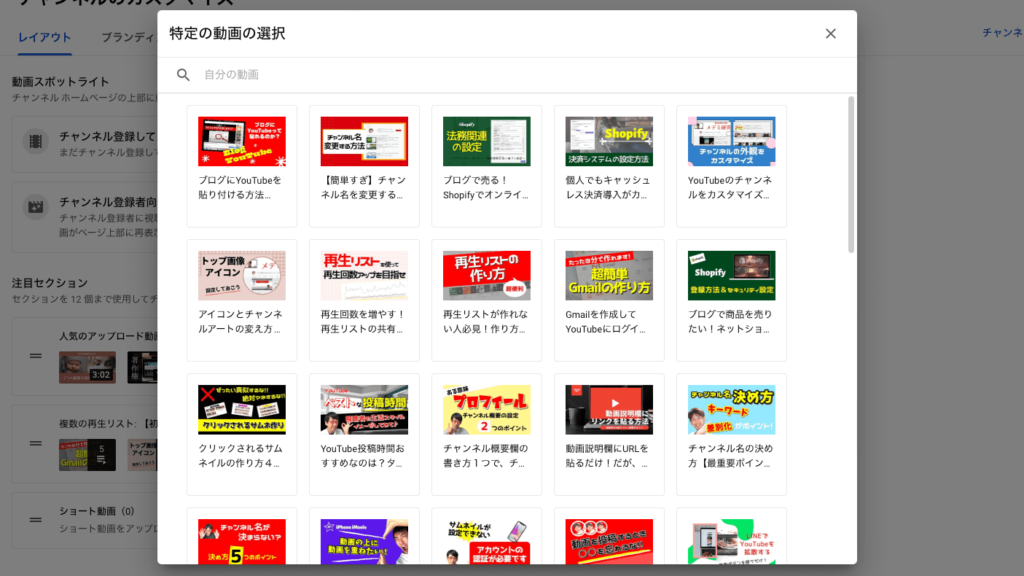
これで設定は完了。あとは、パソコンとスマホで表示を確認しておきましょう。
【パソコン表示】
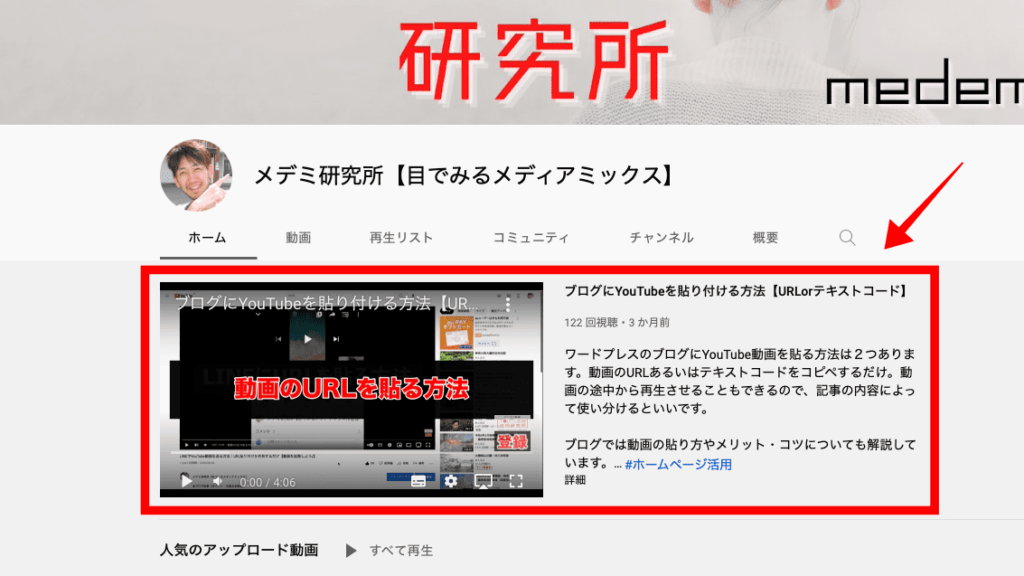
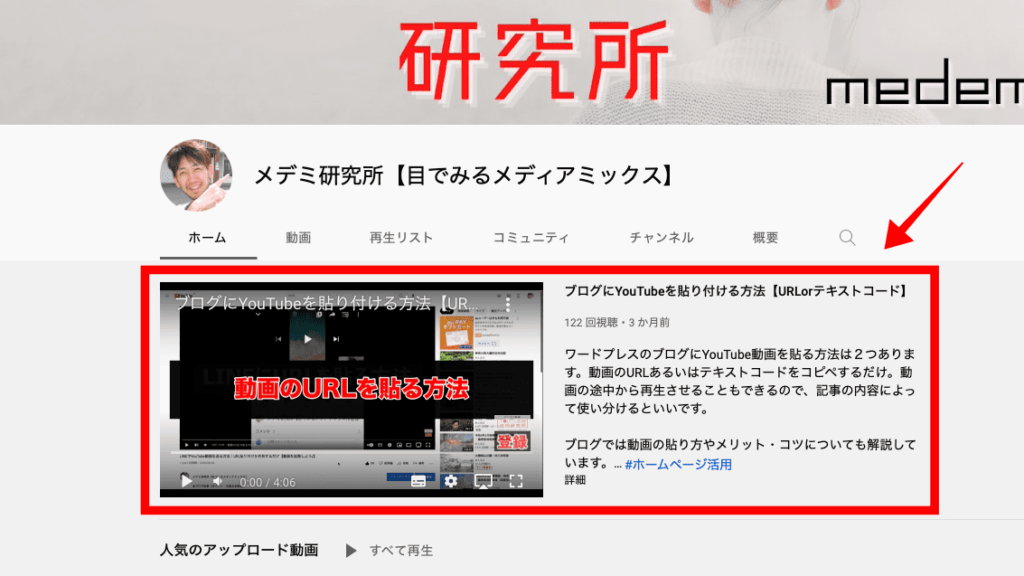
パソコンから見たときは、動画が自動再生され「チャンネル説明欄」も一部表示されます。ちなみに、説明欄を活用したほうが良い理由がコレです。
では次に、スマホ表示を確認。
【スマホ表示】
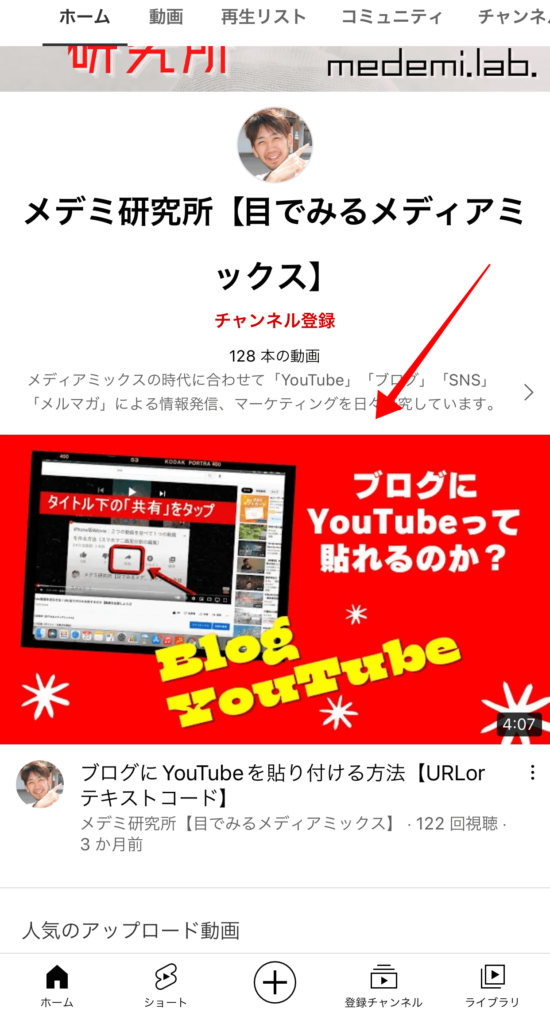
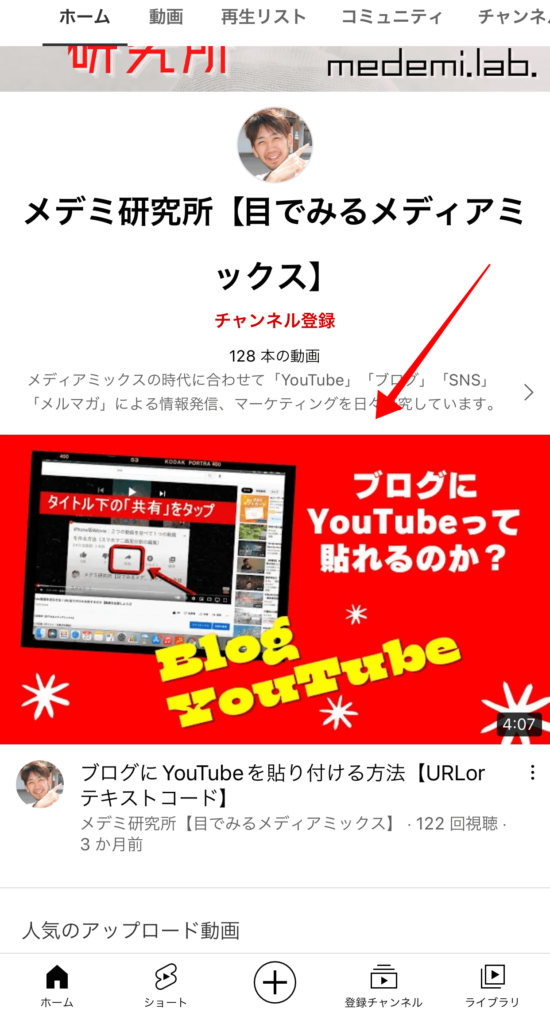
スマホでは設定した動画が自動再生されず、サムネイルが表示されます。スマホの視聴者が多いなら、サムネイルも手を抜かずに作っておきましょう。
もしサムネ作りがどうしても苦手であれば、冒頭で紹介した「Canva Pro」に登録してデザインのテンプレートを活用するのもありです。
また、YouTubeのトップ画面などをカスタマイズしたいときは『YouTubeのチャンネルを思い通りにカスタマイズする方法』も参考にしてください。詳しく解説しています。
チャンネル紹介動画や自己紹介動画のアイデアは無限!
チャンネル紹介動画や自己紹介動画を作ることに慣れてきたら、ぜひ「型にハマらない動画」も作ってみましょう。
たとえば、以下のように第一印象を狙っていくのもあり。
紹介動画のアイデア例
- 突然フレームイン!!!
- ●●チャンネルの△△です
- 誰でもできる肌のセルフケアをお伝えしています
- お金をかけずに肌年齢が若返ります
- 動画を見逃さないためにチャンネル登録して下さい
- 毎日○○時に配信しています!
誰も写っていないところに「いきなり登場!」みたいなことをする。そうすると「なんなんだこの人は!?」って印象付けすることができるので、つかみとしては使える方法です。
こういった紹介動画でなくても構いません。チャンネルに興味さえ持ってもらえればいいので。
- 人気動画のダイジェスト版
- 画像を流して音声を吹き込む
- 一番人気の動画(説明欄で登録を促す)
このような動画をチャンネルトップに設定するのもあり。必ずしも型に沿った紹介動画である必要はありません。
「アイデアは無限!」
目的はたった一つ。興味を持ってくれた視聴者に「チャンネル登録してもらう」ことですから。








コメント